Nogle gange skal vi muligvis kopiere en fil eller mappesti fra din e-mail eller chatvindue til udklipsholderen og åbne filen eller mappen manuelt. De fleste mennesker åbner filen eller mappen ved at starte dialogboksen Kør, indsætte stien fra udklipsholderen og klikke på OK.
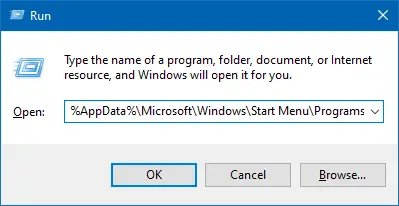
Hvis dit job involverer at udføre denne slags opgave gentagne gange, kan det være kedeligt at åbne dialogboksen Kør manuelt og indsætte stien hver gang. Du kan forenkle dette ved at bruge en tastaturgenvej (genvejstast) ved hjælp af et lille AutoHotKey (AHK) script.
Sådan åbner du fil- eller mappestien fra udklipsholderen
AHK-scriptet, der er nævnt nedenfor, læser fil- eller mappestien, der er gemt i udklipsholderen, kontrollerer, om stien er gyldig, og i så fald starter den.
AutoHotkey er et gratis, open source scriptsprog til Windows, der giver brugerne mulighed for nemt at oprette små til komplekse scripts til alle slags opgaver såsom formularudfyldere, auto-klik, makroer osv.
- Hent AutoHotkey og installere det.
- Højreklik på skrivebordet, klik på Ny, og vælg AutoHotkey-script.
- Omdøb scriptfilen
Nyt AutoHotkey Script.ahktilopen_path_clipboard.ahk - Højreklik på filen og vælg Rediger script
- Fjern alle linjer i scriptet og erstat det med følgende kode:
^+o:: openpathfromclipboard() openpathfromclipboard() { strpath = %Udklipsholder% strpath := StrReplace (strpath,) strpath := StrReplace (strpath,"'") If InStr (strpath, "%") { Transform, strpath, Deref, %strpath% } Hvis FileExist (strpath) { Kør, % strpath. } } - Gem filen
open_path_clipboard.ahkog luk editoren. - Dobbeltklik for at køre scriptet. Det vil dukke op i meddelelsesområdet.
- Kopier nu en fil- eller mappesti fra dit chatvindue, Kommandoprompt, eller et andet sted til udklipsholderen.
Stien kan være til en fil eller mappe, og den kan være i et af nedenstående formater:
C:\Windows\System32. "C:\Windows" %AppData% %brugerprofil%\desktop. '%systemrod%\system32' "%systemroot%\notepad.exe" C:\Windows\system32\cmd.exe
- Trykke Ctrl + Flytte + o for at starte fil- eller mappestien, der er gemt på Windows Udklipsholder. Filen/mappen startes på samme måde, som du starter den via Kør-dialogen eller dobbeltklikker på emnet. Hvis stien er en mappe, skal den åbne i Stifinder.
Scripttilpasning
Du kan ændre tastaturgenvejstasten i (1. linje i) scriptet, hvis du har brug for det. Her er modifikatorerne.
-
!{Alt} -
+{Flytte} -
^{Ctrl} -
#{Winkey}
For eksempel for Ctrl + Alt + Flytte + O, du ville bruge ^!+o.
(For den fulde liste over nøgler, som du kan sende eller opsnappe, se AutoHotkey Send Input dokumentation.)
Andre AutoHotKey-scripts
Vi har dækket nogle AutoHotKey scripts Før. Her er nogle eksempler:
- Ryd historikken for seneste filer ved hjælp af script i Windows 10
- Indsæt dato/klokkeslæt i ethvert program ved hjælp af tastaturgenvejstasten
- Sådan ændres WinKey + E-genvejsmål i Windows 10
- Sådan laver du Snipping Tool som standard til New Snip, når det startes
- Ryd alle meddelelser i Action Center ved hjælp af tastatur eller genvej
- Åbn kommandoprompt i den aktuelle mappe ved hjælp af tastaturgenvej
- Sådan kører du batchfiler usynligt uden at vise kommandoprompt
- Fotos App Musehjul Indstillinger: Rul til Zoom eller Vis forrige/næste
Håber det hjalp dig med hurtigt at åbne en fil- eller mappesti, der er gemt på udklipsholderen.
En lille anmodning: Hvis du kunne lide dette opslag, så del venligst dette?
En "lille" andel fra dig ville virkelig hjælpe meget med væksten af denne blog. Nogle gode forslag:- Fastgør det!
- Del det på din yndlingsblog + Facebook, Reddit
- Tweet det!